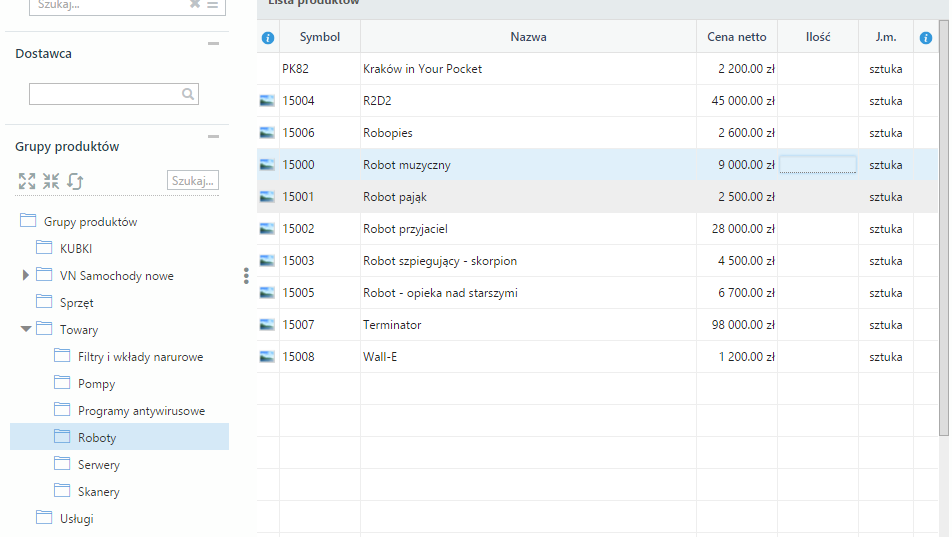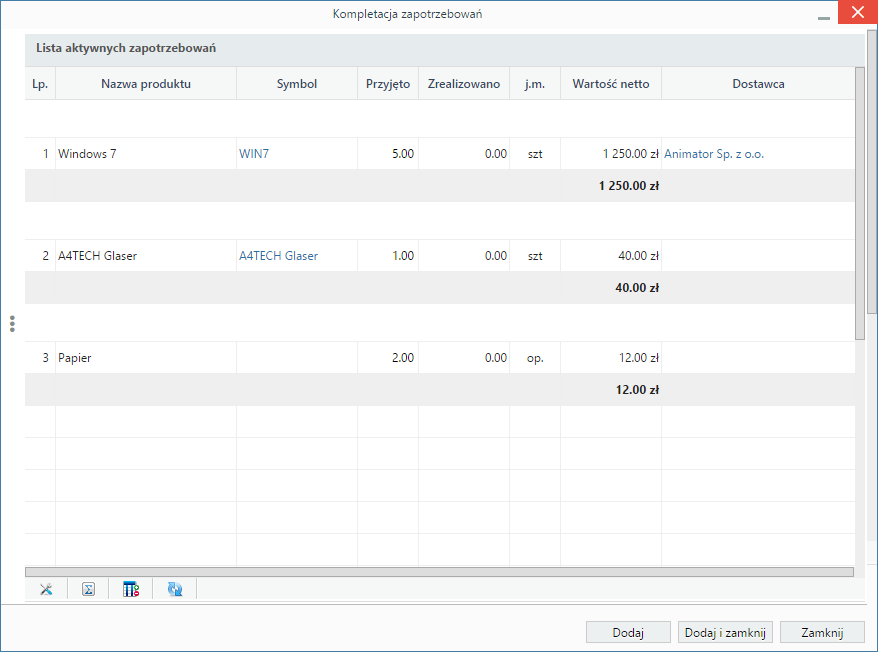Podręcznik użytkownika > Dokumenty > Typy dokumentów > Formularz dokumentu typu Zamówienie
Formularz dokumentu typu Zamówienie
Formularz dodawania dokumentu typu Zamówienie składa się z zakładki Szczegóły oraz zakładki Pozycje (wyświetlonej po kliknięciu przycisku Zapisz). Zamówienie dodajemy po wybraniu z menu Nowy w Pasku narzędzi pozycji Finanse i handel > Zamówienie.
Zakładka Szczegóły
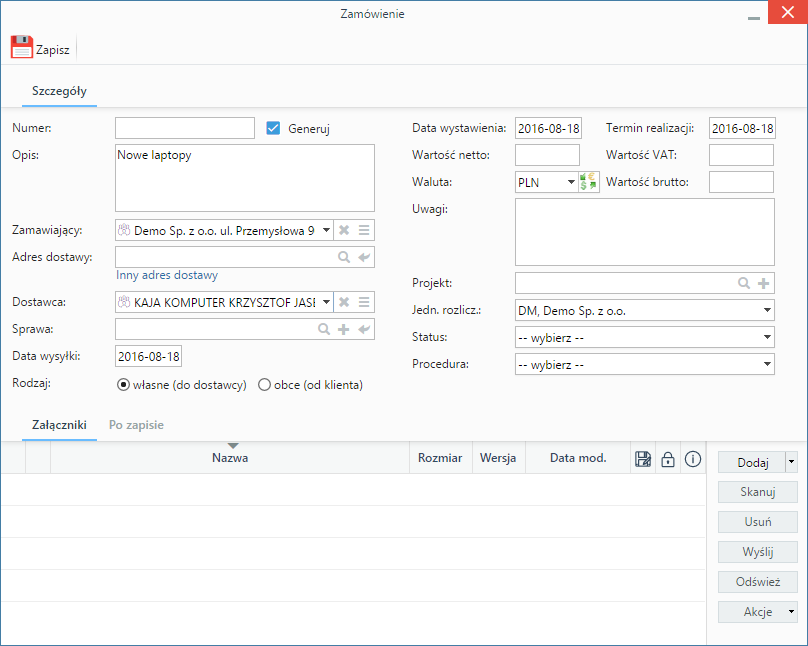
Okno dodawania dokumentu typu Zamówienie - zakładka Szczegóły
Opis pól
| Nazwa pola | Opis |
| Numer | Zaznaczony checkbox Generuj numer oznacza, że po zapisaniu dokumentu, ofercie zostanie automatycznie nadany numer zgodnie z wzorem określonym w szablonie numeracji w Panelu sterowania. Przykładowo może to być ZW/2/16 (drugie zamówienie w 2016 roku) |
| Opis | Miejsce na wpisanie nazwy/przedmiotu zamówienia |
| Zamawiający | Pole typu wyszukiwarka. Uzupełniamy je w przypadku zamówienia własnego, wskazując firmę/osobę zamawiającą (domyślnie nasza firma) |
| Adres dostawy | Pole typu wyszukiwarka. Wskazujemy w nim adres, pod którym ma zostać zrealizowane zamówienie. Aby wybrać element spośród adresów klienta wybranego w polu Zamawiający, klikamy ikonę lupy. |
| Dostawca | Pole typu wyszukiwarka, w którym wybieramy z bazy kontrahentów dostawcę przedmiotu zamówienia (np. konkretny sklep) |
| Nr sprawy | Pole typu wyszukiwarka. Wybranie w tym polu numeru sprawy spowoduje podpięcie dokumentu do tej sprawy |
| Data wysyłki | Przewidywana data wysyłki zamówienia |
| Rodzaj | Zaznaczając odpowiednią opcję określamy charakter zamówienia: własne - jeśli to my składamy zamówienie, obce - jeśli zamówienie pochodzi od naszego klienta i nasza firma je realizuje |
| Data wystawienia | Domyślnie data utworzenia dokumentu |
| Termin realizacji | Przewidywany termin realizacji zamówienia |
| Wartość netto, Wartość VAT, Wartość brutto | Pola uzupełniane automatycznie po uzupełnieniu danych w zakładce Pozycje |
| Waluta | Aby określić kurs waluty dla dnia poprzedzającego datę wystawienia, należy najpierw zapisać dokument. |
| Uwagi | Miejsce na wpisanie dodatkowych informacji dotyczących zamówienia |
| Projekt | Pole typu wyszukiwarka. Jeśli zamówienie związane jest z projektem, wybieramy go w tym polu. |
| Jednostka rozliczeniowa | Lista zawierające listę działów, którym został nadany atrybut Jednostka rozliczeniowa (więcej w artykule Struktura organizacyjna). |
| Status | Określenie stanu dokumentu, np. zaakceptowany |
| Procedura | Wybór procedury definiującej obieg dokumentu |
- Zakładka Załączniki została opisana w osobnym artykule.
- W zakładce Po zapisie możemy zarejestrować dokument w dzienniku i/lub przekazać go do wskazanej osoby.
Zakładka Pozycje
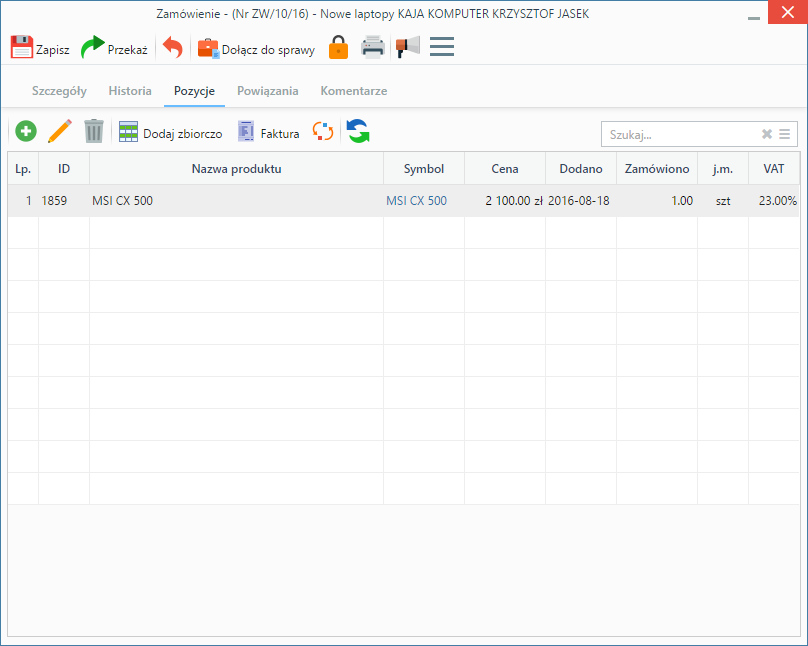
Okno dodawania dokumentu typu Zamówienie - zakładka Pozycje
Opis pól
Pozycjami zarządzamy używając przycisków w Pasku narzędzi w zakładce.
- Aby dodać pozycję klikamy ikonę Dodaj, wypełniamy formularz Pozycja oferty i klikamy OK.
- Aby zmodyfikować pozycję, zaznaczamy ją na liście i klikamy ikonę Edycja lub wybieramy tę pozycję z menu rozwiniętego po kliknięciu pozycji prawym przyciskiem myszy.
- Aby usunąć z listy pozycje, zaznaczamy je na liście (przytrzymując klawisz Ctrl) i klikamy ikonę Usuń lub wybieramy tę akcję z menu rozwiniętego po kliknięciu pozycji prawym przyciskiem myszy.
- Aby dodać większą ilość pozycji z Bazy produktów, klikamy przycisk Dodaj zbiorczo, a następnie w kolumnie Ilość podajemy - w odpowiednim wierszu - liczbę produktów, które mają zostać dodane. Klikamy przycisk Zamknij.
- Bazując na liście pozycji możemy wygenerować dokument typu Faktura sprzedaży. W tym celu zaznaczamy wybrane elementy na liście i klikamy przycisk Faktura. Wynikiem generowania faktury nie jest plik *.pdf, tylko formularz dokumentu, z poziomu którego możemy dokonać wydruku do tego formatu.
- Do listy możemy dodać również elementy z dokumentów typu Zapotrzebowanie, którym nadany został status typu INITIAL. W tym celu klikamy ikonę Dodaj produkty z zapotrzebowań, zaznaczamy wybrane pozycje na liście i klikamy Dodaj lub Dodaj i zamknij.